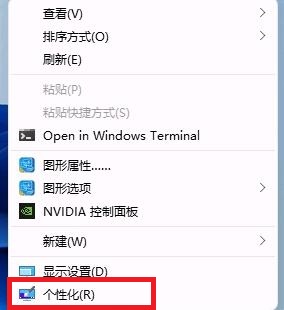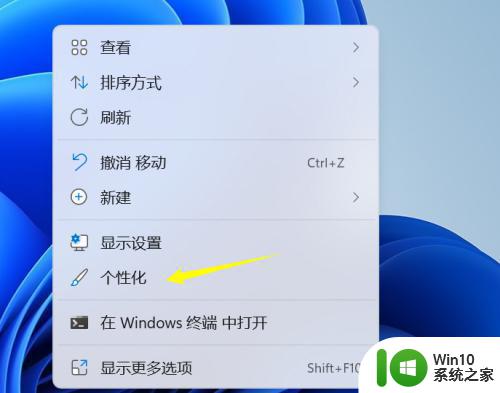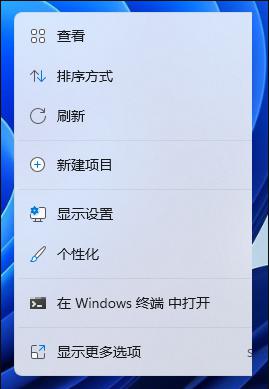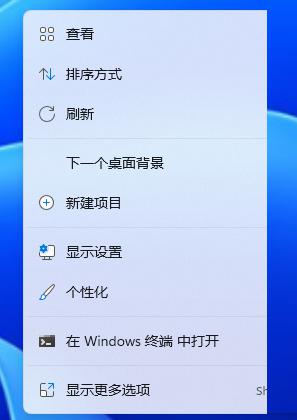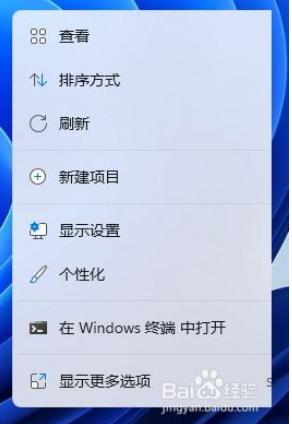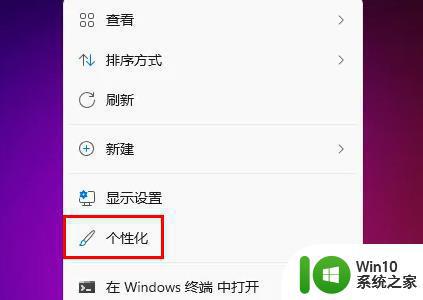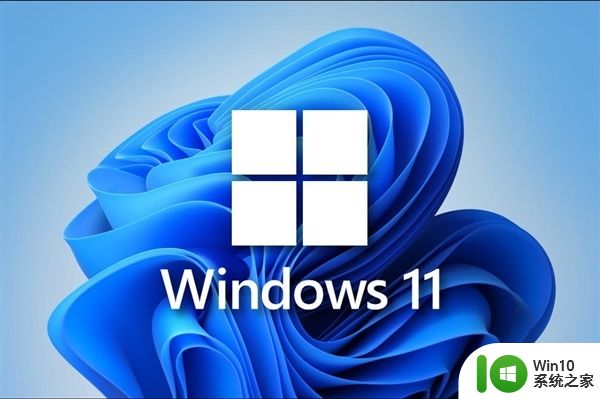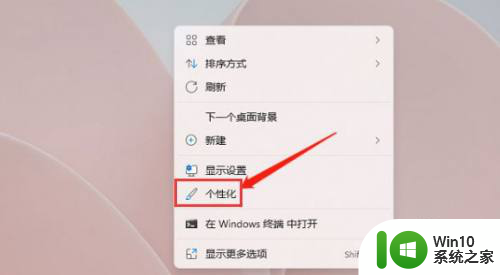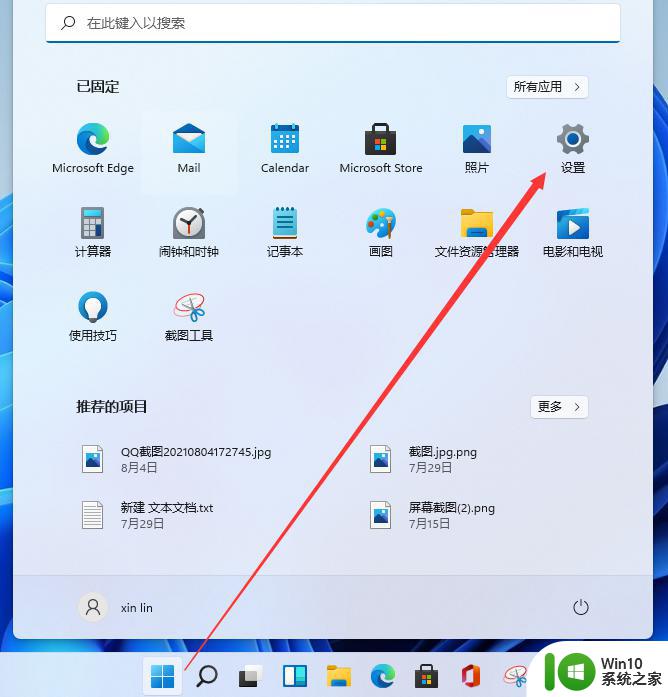win11动态壁纸如何设置 win11动态桌面背景怎么更换
更新时间:2023-06-22 11:33:10作者:yang
win11动态壁纸如何设置,Win11动态壁纸是新版Windows系统的亮点之一,它能够为桌面带来更加生动的视觉体验,但是许多用户对于如何设置和更换Win11动态桌面背景还存在一些困惑。下面我们来详细了解一下Win11动态壁纸的设置和更换方法。
具体步骤如下:
1、首先右击桌面任意空白处,点击个性化选项。
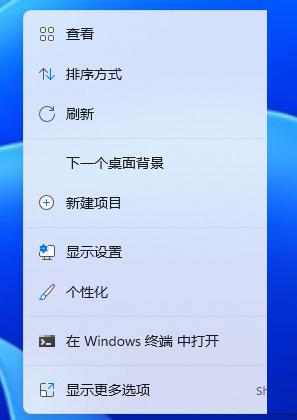
2、然后我们点击背景进去。
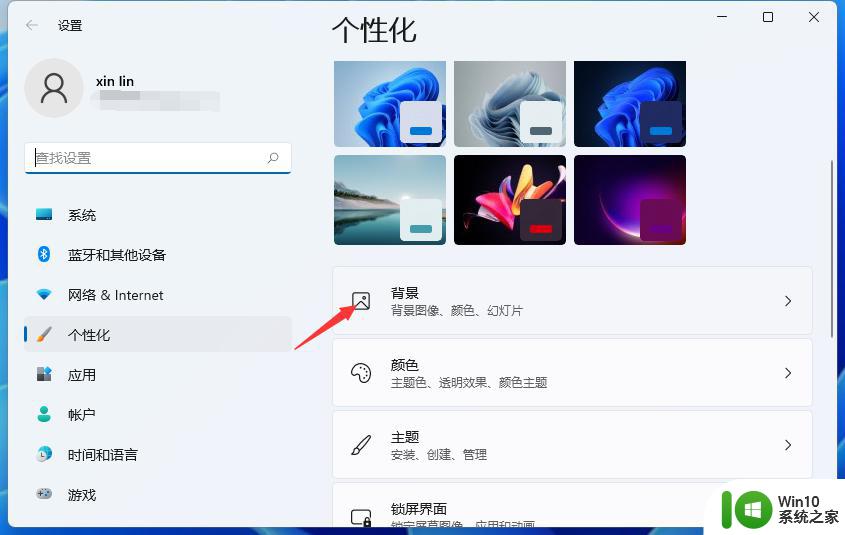
3、将背景的下拉菜单选项设置为幻灯片放映。
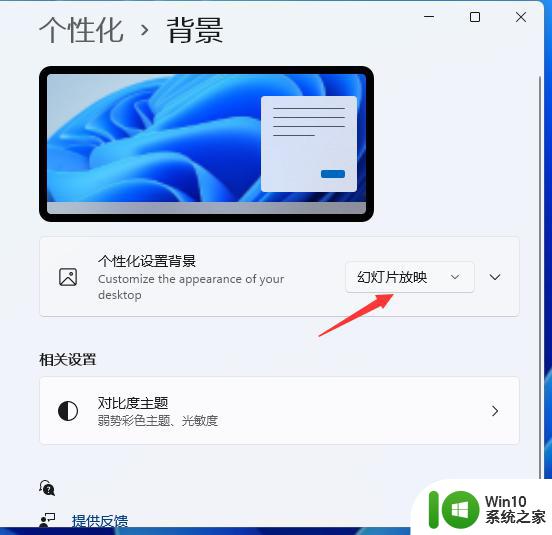
4、接着我们点击下方的浏览按钮。
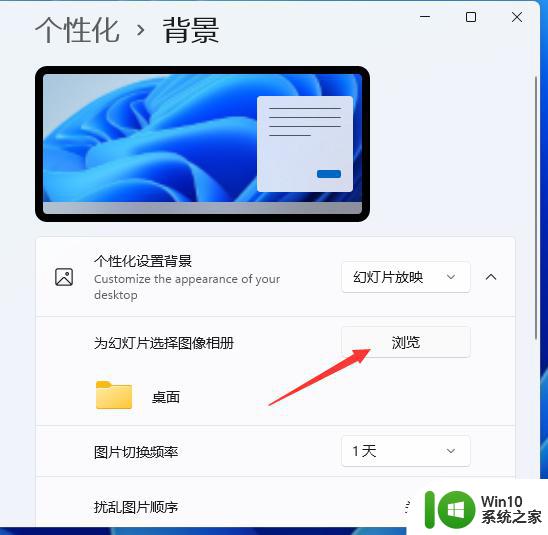
5、然后在电脑上选择自己的动态壁纸进行设置就行了。
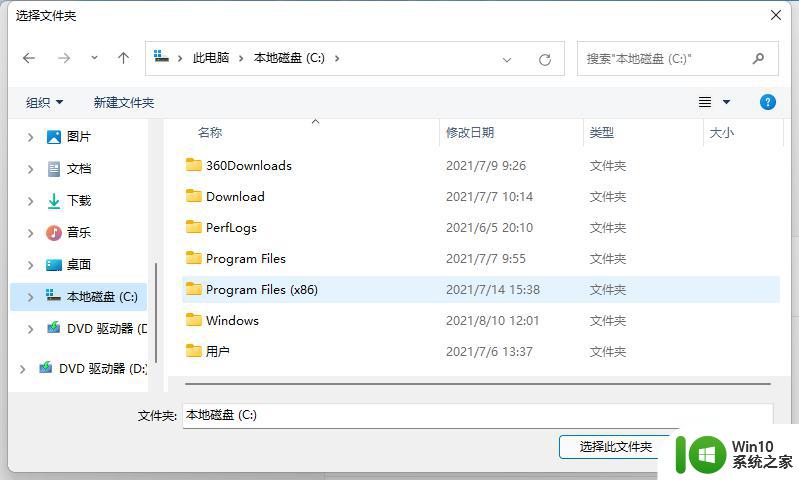
6、在这里我们需要设置壁纸切换时间间隔就可以了。
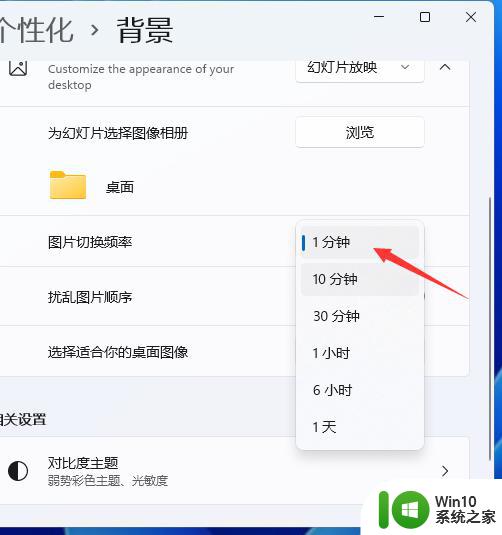
以上是如何设置Win11动态壁纸的全部内容,不熟悉的用户可以按照小编的方法操作,希望能帮助到大家。